亲爱的电脑小卫士们,你们有没有遇到过这样的情况:一款安全软件,明明是来保护你的,却时不时地给你来个“误伤”,把一些无辜的文件给隔离了,真是让人又气又无奈。别急,今天就来教你们如何在安全软件中巧妙地添加信任,让它们不再误伤你的宝贝文件!
一、信任,原来是个通行证
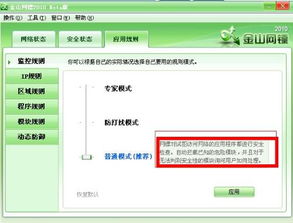
你知道吗,在安全软件的世界里,信任就像一张通行证。有了这张证,你的文件就可以畅通无阻地通过安全软件的检查,不会被误判为“坏蛋”。所以,学会添加信任,就是给文件开绿灯,让它们安心地在你电脑里“住”着。
二、火绒安全软件:信任文件的“小帮手”
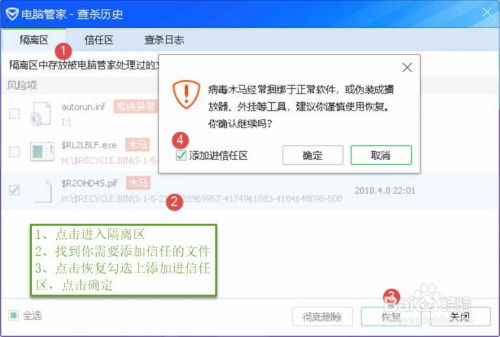
以火绒安全软件为例,它可是个贴心的小帮手。当你发现某个文件被误判时,只需几步操作,就能将它加入信任名单。
1. 找到信任区:打开火绒安全软件,点击右上角的菜单,选择“信任区”功能。
2. 添加文件:在信任区界面,点击“添加文件”或“添加文件夹”,选择你想要添加信任的文件或文件夹。
3. 确认添加:点击“打开”,文件就会出现在信任区,从此它就不再会被误判了。
三、360安全卫士:信任软件的“守护者”

360安全卫士也是个不错的选择。它不仅能帮你查杀病毒,还能让你轻松地将信任软件加入白名单。
1. 进入安全防护中心:在360安全卫士中,找到“安全防护中心”,点击进入。
2. 信任与组织:在页面上方找到“信任与组织”,点击进入。
3. 添加信任软件:在页面底部,点击“添加其他程序/文件到信任列表”,选择你想要添加的软件或文件。
4. 确认添加:点击“打开”,软件或文件就会出现在信任列表中。
四、电脑管家:信任文件的“贴心管家”
腾讯电脑管家也是个不错的选择。它不仅能帮你查杀病毒,还能让你轻松地将信任文件加入白名单。
1. 切换到经典模式:打开电脑管家,切换到经典模式。
2. 进入病毒查杀:在经典模式中,从导航中选择“病毒查杀”。
3. 进入信任区:在病毒查杀页面,点击进入“信任区”。
4. 添加信任文件:在信任区,点击“添加文件”或“添加文件夹”,选择你想要添加信任的文件或文件夹。
5. 确认添加:点击“打开”,文件就会出现在信任区。
五、白名单,信任的“守护神”
白名单,顾名思义,就是信任名单。将文件或软件加入白名单,就相当于给它颁发了一张“通行证”,让它可以畅通无阻地通过安全软件的检查。
不过,使用白名单也要谨慎。因为一旦被滥用,就会给安全软件带来信任漏洞,让病毒有机可乘。所以,在添加信任时,一定要确保文件或软件的安全性。
学会在安全软件中添加信任,就像给你的电脑装上了一道保险,让它在享受安全的同时,也能保持高效运行。快来试试吧,让你的电脑焕发新生!
